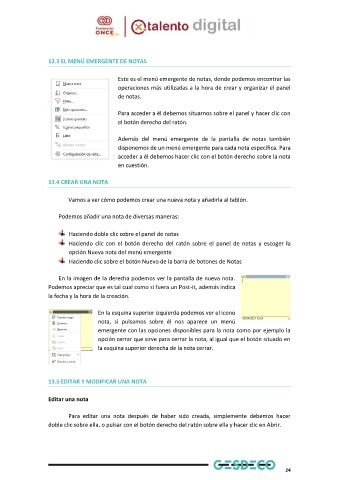Page 27 - Módulo 5 OUTLOOK
P. 27
13.3 EL MENÚ EMERGENTE DE NOTAS
Este es el menú emergente de notas, donde podemos encontrar las
operaciones más utilizadas a la hora de crear y organizar el panel
de notas.
Para acceder a él debemos situarnos sobre el panel y hacer clic con
el botón derecho del ratón.
Además del menú emergente de la pantalla de notas también
disponemos de un menú emergente para cada nota específica. Para
acceder a él debemos hacer clic con el botón derecho sobre la nota
en cuestión.
13.4 CREAR UNA NOTA
Vamos a ver cómo podemos crear una nueva nota y añadirla al tablón.
Podemos añadir una nota de diversas maneras:
Haciendo doble clic sobre el panel de notas
Haciendo clic con el botón derecho del ratón sobre el panel de notas y escoger la
opción Nueva nota del menú emergente
Haciendo clic sobre el botón Nuevo de la barra de botones de Notas
En la imagen de la derecha podemos ver la pantalla de nueva nota.
Podemos apreciar que es tal cual como si fuera un Post-it, además indica
la fecha y la hora de la creación.
En la esquina superior izquierda podemos ver el icono
nota, si pulsamos sobre él nos aparece un menú
emergente con las opciones disponibles para la nota como por ejemplo la
opción cerrar que sirve para cerrar la nota, al igual que el botón situado en
la esquina superior derecha de la nota cerrar.
13.5 EDITAR Y MODIFICAR UNA NOTA
Editar una nota
Para editar una nota después de haber sido creada, simplemente debemos hacer
doble clic sobre ella, o pulsar con el botón derecho del ratón sobre ella y hacer clic en Abrir.
24